ワードで魅力的な文書を効率的に作成するテクニックを学習
「ワードってよく聞くけど、正直よくわからない」と、思われた方もいらっしゃると思うので、事例を交えて学習内容をご紹介していきます。
ワードは、文書作成ソフトで、一般的な文書からイラストや図形などを使って視覚効果をねらったポスターやチラシなどを作成する事ができます。
よく見かけるお知らせや宛名ラベルなどはワードで作成できます。

「ExcelとかWordとかPowerPointって名前は聞いたことがあるけど、よくわからないかも?」と、思われた方は、下のボタンをポチッとするとわかりやすい解説が見れます♪
Word講座の詳細
Word(ワード)の基本操作から実際の業務に役立つテクニックを、ひとり一人に個別レッスンを行っています。同じ資料を作成するにも、作り方は人それぞれです。
体裁の整った資料をいかに効率よく作成するかを意識しながら練習課題には取り組んでいただきます。資料の出来栄えは、練習問題をたくさん解いても身につくものではありませんので、練習過程の中でアドバイスを行っています。
簡単な文書作成からワードの機能を駆使して視覚効果をねらった魅力的な文書やポスターなど、場面に応じた資料を作成することができます。
このような人におススメ!
学習できるソフトのバージョン
- Office365(最新)
- Excel2021(最新)
- Excel2019
- Excel2016
最新のバージョンから、かなり古いバージョンまで揃えていますので、お使いになられるパソコンと同じ機能を学習していただけます。見た目が、ちょっと違うだけでも、戸惑ってしまうものですから、古いパソコンをお持ちの方でも安心です。
カリキュラム内容
Word(基礎)
ワードの基本操作
- ワードの特徴
- ワードの起動
- ワードの画面構成
- 最近使った文書の利用
- ワードの終了
新規文書の作成
- 作成する文書の確認
- 文書作成の流れ
- 新規文書の作成
- ページレイアウトの設定(用紙サイズと印刷の向き、余白、ページ設定)
- 文字の入力
- 文書の保存と発行
文書の編集
- 文書編集の流れ
- 範囲選択
- 移動とコピー
- 文字の書式設定(フォントサイズとフォント、文字飾り、書式のコピー、均等割り付け)
- 段落の書式設定
表の作成と編集
- 表の概念と構成要素
- 表の挿入
- 表への文字入力
- 表の編集(行や列の挿入、列の幅と行の高さ調整、セルの結合と分割)
- 表のデザインと配置(表のスタイルの利用、文字の配置、罫線の種類の変更)
グラフィックの利用
- グラフィック利用の効果
- ワードアートの利用(ワードアートの挿入と編集)
- 画像の利用
- 図形の利用
文書とはがきの印刷
- 印刷プレビューの確認
- 文書の印刷
- はがき作成
Word基礎を学習すると?
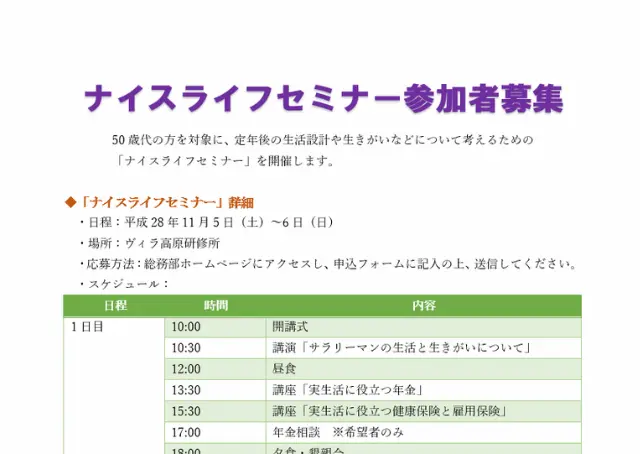
練習内容(1)
- 文字の書式設定
- 表の作成
- 表のスタイル設定
- 印刷設定
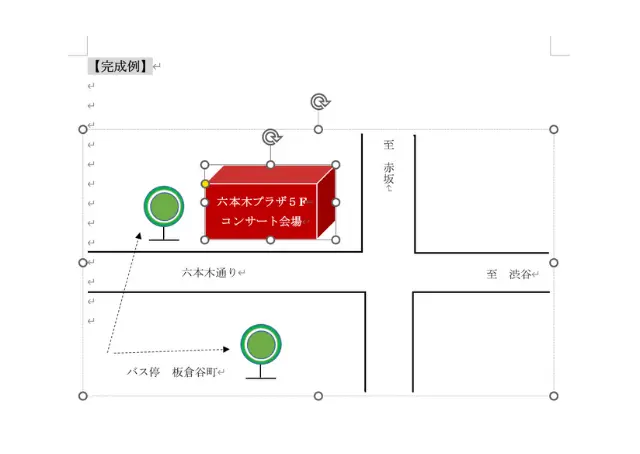
練習内容(2)
- 図形の作成
Word(応用)
書式設定
- 文字書式と段落書式
- スタイルの登録と利用
- 組み込みのスタイル利用
- セクションごとのページ設定(段組の設定、セクション区切り)
図解とグラフの利用
- 図形の編集
- SmartArtを利用した図解の作成
- グラフの作成
データの活用
- クイックパーツの活用
- 差し込み印刷(定型書簡の差し込み文書、ラベル印刷)
- 他のプリケーションとの連携(埋め込みオブジェクトの挿入、リンク設定)
長文作成の機能
- 長文作成に役立つ機能(テーマの設定、表紙、ヘッダーとフッダー、脚注など)
- アウトラインの活用(アウトライン設定、リストスタイルの適用、目次作成など)
グループ作業で役立つ機能
- コメントの活用(表示と挿入、削除)
- 変更履歴の活用(変更履歴の記録、確認、反映)
文書の配布
- 異なるバージョン間の互換性
- 最終版の設定
- 文書の保護
- セキュリティとデータの保護
- 電子データとして配布
ワード応用を学習すると?
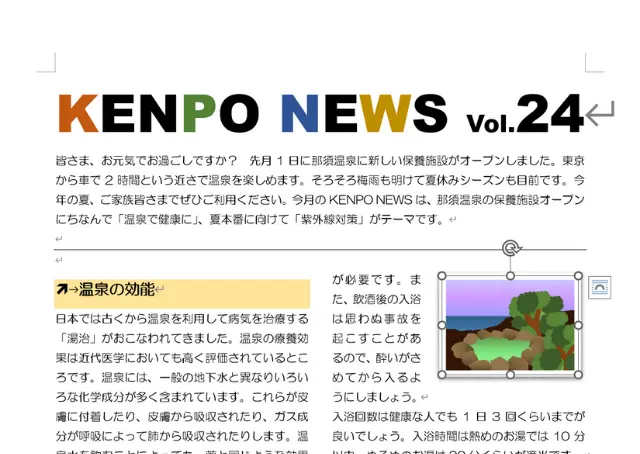
練習内容(1)
- 画像の挿入
- 段組み
- 見出し設定
- 複数ページの書類作成
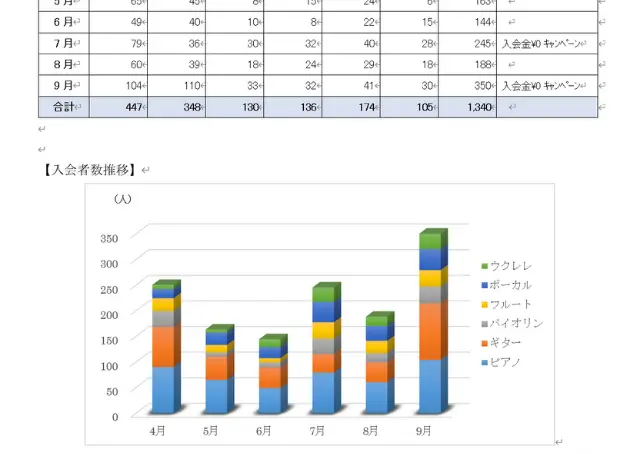
練習内容(2)
- 表の作成
- 他のアプリケーションとの連携
Word(実践)
Word(実践)コースでは、オリジナルの練習問題に取り組みながら、効率よく作成するための機能や方法を身につけていきます。「こんな方法があったんだ。」「こんなこともできるの?」と、ほとんどの方が、驚かれます。
柔軟な発想力と適切な機能の活用方法は、学習していない機能でも、解決できる力が養われていきます。
過程重視の学習
ワードの機能をフルに活用し「ここを少し○○したい」と思うところを微調整できるようなテクニックを身につけていきます。
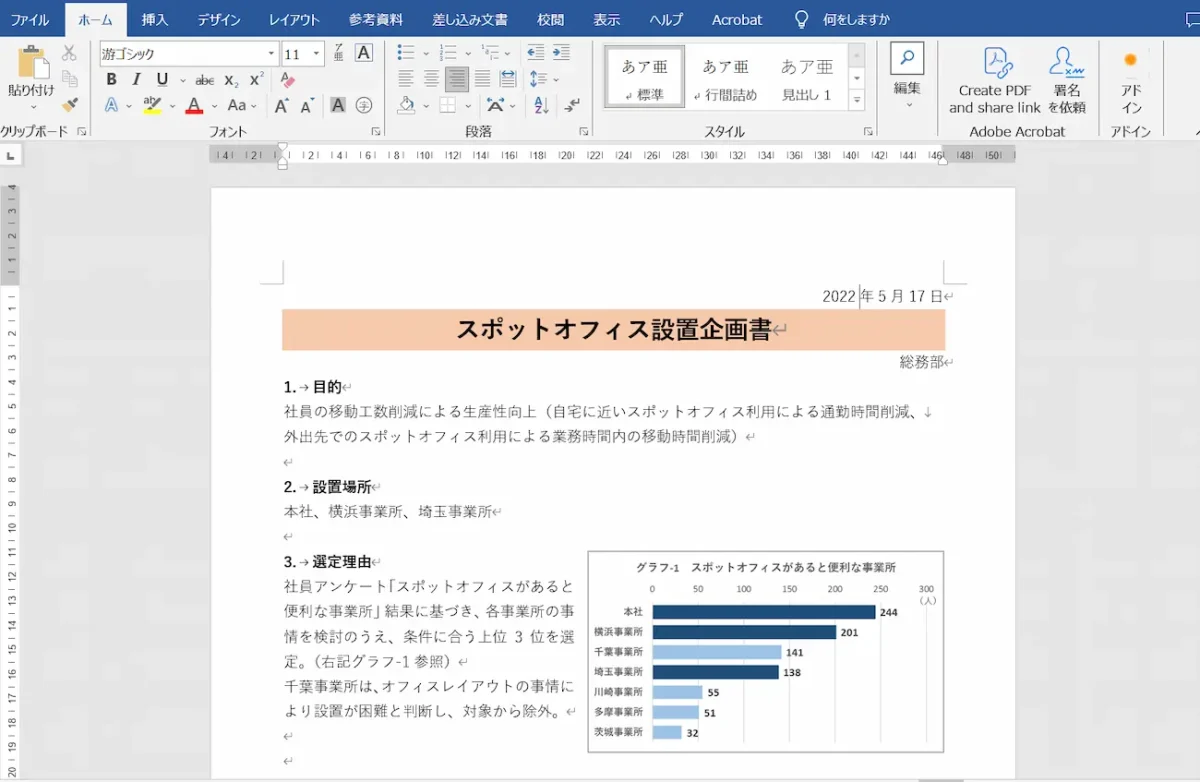
文字の位置調整や1つ1つ設定していた操作を一括で行ったり、効率よく資料を作ることができるようになります。
Word(特訓)
Word(特訓)コースでは、ワードの機能だけではなく、エクセルやパワーポイント、インターネットなどを活用してよりデザイン性の高い資料を作っていきます。白紙の状態から作るだけではなく、活用する方法も身につけていき、短時間で、目的の資料がるくれるように練習をしていきます。
思考力の強化
イラストや画像の取り込みや編集、グラフや表など、様々な資料を作成していきながら、作り方のコツやセンスを高めていきます。

保育士さんやPTA役員さんのお知らせ作りにぴったりの内容など、目的に合ったデザイン性の高い資料が作れます。
